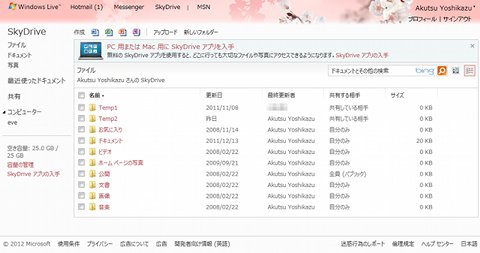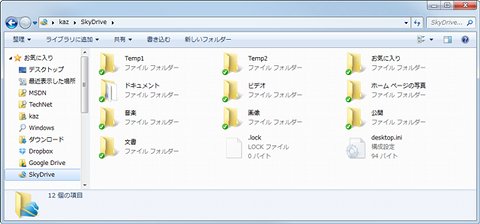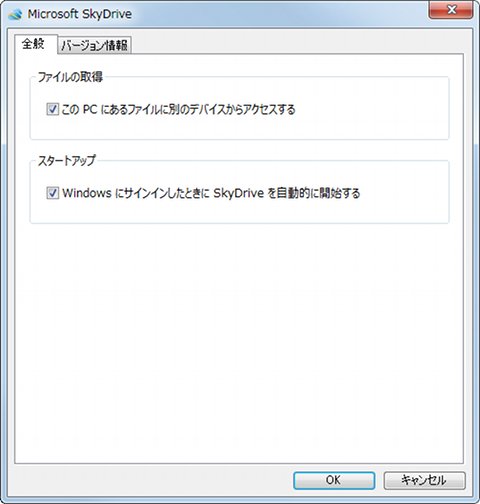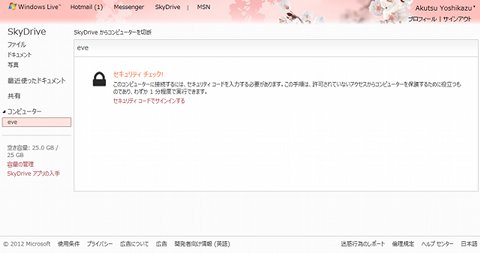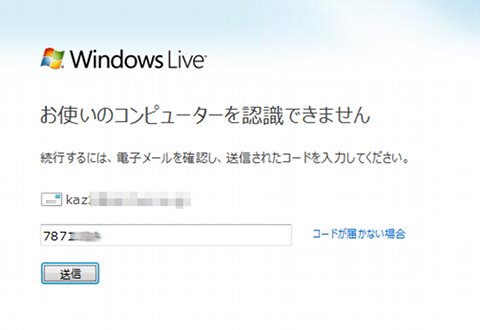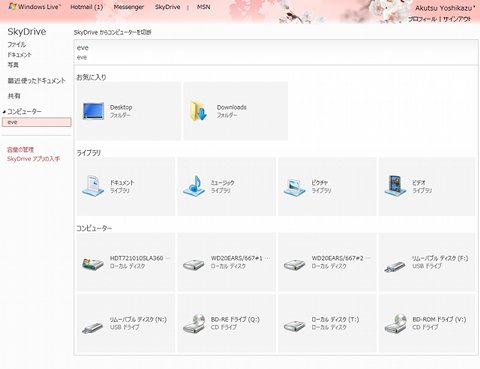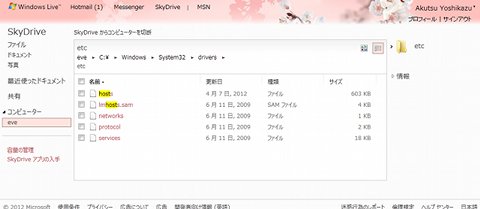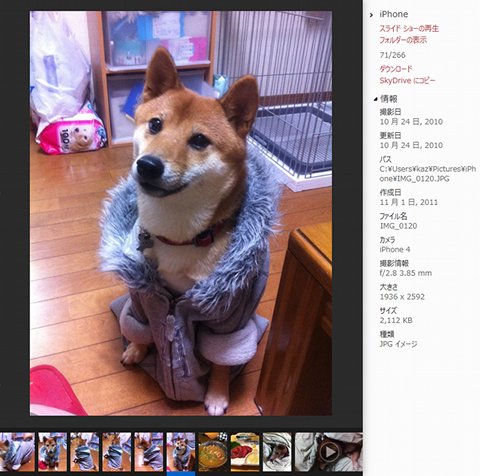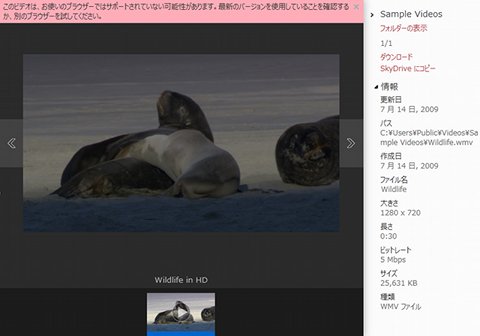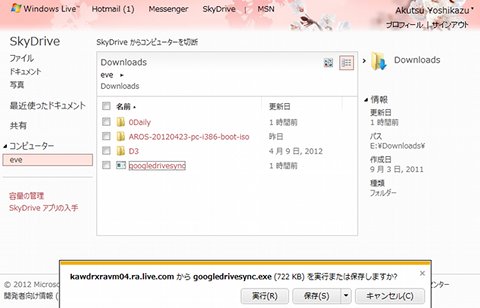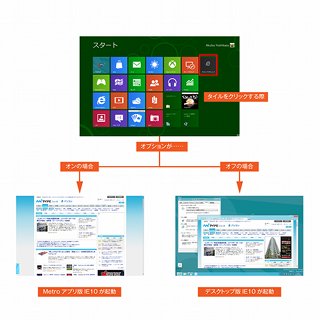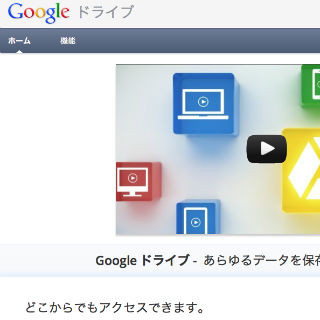ここ数年はインフラの安定化に伴い、さまざまなオンラインストレージサービスが提供されるようになった。Microsoftは以前からSkyDriveというサービスを展開しているが、ここに来て大幅に内容の充実させ、各社サービスのなかから抜きん出ようと試みている。今週はこのSkyDriveに注目し、同サービスの概要を報告しよう。
Windows 8レポート集
 |
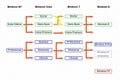 |
 |
 |
 |
| 上記は最新の5回分です。それ以前の記事をご覧になる場合は、一覧ページをご参照ください。 | ||||
大幅にパワーアップした「SkyDrive」
改めて述べるまでもなくSkyDriveは、Microsoftが運営するオンラインストレージサービスである。同社のネットワークサービスとなるWindows Liveの一分野だったSkyDriveは、1アカウントあたり25Gバイトまで使用できるというアドバンテージで、少しずつユーザー数を増やしてきた。1ファイルあたりの制限も、2011年にそれまでの50Mバイトから100Mバイトに広げ、今年の4月19日からは300Mバイトに拡大。そして、Windows 8開発チームの公式ブログであるBuilding Windows 8の記事によると、制限を2Gバイトまで緩和したという(図01)。
また、新たにWindows OS/Mac OS X用のクライアントソフトを用意。これらを各OSに導入すると、バッググラウンドでの同期やファイルへのリモートアクセスが可能になり、一種のパーソナルクラウド環境を構築できるようになった。まず同期機能は、特定のフォルダー(初期状態では%USERPROFILE%\SkyDrive)を作成し、バックグラウンドでWeb上のファイルがダウンロードされる。Web上もしくはローカルディスク上のファイルを削除すれば、その一方も削除されることから、一般的なオンラインストレージサービスのクライアントソフトと同じく、ミラーリング処理を行っているのだろう。
その一方で、エクスプローラーのナビゲーションウィンドウには「SkyDrive」というリンクが追加される。同ロジックは単純で、「%USERPROFILE%\Links」フォルダーに特定のフォルダーに対するショートカットファイルを作成するというものだが、利便性は向上したのは事実だ。また、Mac OS XでもFinderに対する統合が行われるという(図02)。
そして後者のリモートアクセスだが、以前のレポート記事で述べたように、SkyDriveにログインしているコンピューター上のファイルをSkyDrive経由でダウンロードできるというものだ。もちろんセキュリティチェックは設けられており、事前に登録した携帯電話のSMS(ショートメッセージサービス)か電子メールで送られるセキュリティコードの入力が必要となる(図03~05)。
実際に使用するのは今回が初めてだが、使い勝手は従来のWeb版SkyDriveと変わらないため、それほど難しいものではなかった。それでも深い階層のフォルダーにアクセスするには、順番にフォルダーを開かなければならず、UI(ユーザーインタフェース)の改良は求めたいところである(図06~08)。
気になったのが動画ファイルの再生だ。Internet Explorer 9でアクセスすると「このビデオは、お使いのブラウザーではサポートされていない可能性があります」というメッセージが表示された。Windows Media Video形式なのにである。Webブラウザー側の問題かと開発版のMozilla Firefox 14.0a1でアクセスしてみたが、メッセージこそ現れなかったものの延々と転送を行い、動画が再生されることはなかった。他の環境で試してみると正しく再生されることから、Webブラウザーに組み込んだ動画再生系アドオン/プラグインが大きな影響を与えているのだろう(図09~10)。